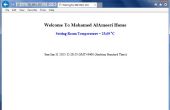Stap 4: Het programma...
Download het bestand Electrometer.zip (bijgevoegd) en unzip het. Binnen zijn er twee bestanden die u wilt behandelen. De eerste is PortGraph_Electrometer_.ino, die voor de Arduino IDE is. U kunt dit eigenlijk alleen maar gebruiken als je het probeert te lezen van waarden vliegen door op de snelheid van het licht op uw seriële monitor niet erg, maar dat is niet zeer visueel interessant. Lancering van de Arduino IDE en laadt deze in je Arduino board.Het tweede bestand is PortGraph.pde, die voor de bewerkingsomgeving is. Open dit bestand in de verwerking met de Arduino IDE nog steeds loopt en het bestuur nog steeds aangesloten. Het programma eenmaal uitgevoerd, en een nieuwe uitvoervenster moeten trekken, maar maak je geen zorgen over het nog gewoon dicht het. Wat zijn we geïnteresseerd in is het foutopsporingsvenster onderaan. U ziet een lijst van alle de poorten openen op uw machine opgesomd als volgt:
[0] "/ dev/tty.modem"
[1] "/ dev/cu.modem"
[2] "/ dev/tty.usbmodem4b461" en zo verder...
Schakel terug naar de Arduino omgeving en onder "Tools > Serial Port" zien welke poort heeft het vinkje naast it *. Ga vervolgens terug naar de bewerkingsomgeving en zoek naar de regel:
myPort = nieuwe Serial (dit, Serial.list() [3], 9600); //mine is[3]"/dev/cu.usbmodem4b461"
en de vet 3 vervangt door het poortnummer in het foutopsporingsvenster die correspondeert met de poort die je Arduino board is op. Sla de wijzigingen op en start de verwerking programma opnieuw (Klik op "Play" of kies "schets > uitvoeren" in het Menu.)
* Dit is de veronderstelling uw Arduino schets geüpload correct. Als het niet, erachter te komen welke poort moet u gebruiken met standaard webbronnen. Het valt buiten het bestek van deze tutorial om te leren van de grondbeginselen van de Arduino wel.